- Удалить первый символ
- Удалить первые N символов
- Альтернативный вариант с функцией ЗАМЕНИТЬ
- Удаление определённого символа в начале ячейки (только если он там есть)
- Удаление нескольких первых символов по условию
- Удаление цифр в начале ячейки
- Удаление букв (алфавитных символов) в начале ячейки
- Удаление с помощью регулярных выражений (REGEX)
- Удалить первые символы в пару кликов с !SEMTools:
- Удалить слова и символы по другим условиям
Как удалить первый/последний символ или несколько первых/последних символов в ячейке Excel? Узнайте ответ из этой статьи.
Примечание автора: речь пойдет о ситуациях, когда количество символов определено конкретным числом — один, два, три и т.д. Тому, как удалить текст до определенного символа, посвящена отдельная статья.
Формулы удаления N символов в начале строки
Для составления таких формул понадобятся функции ЛЕВСИМВ, ПРАВСИМВ и ДЛСТР. Первые две извлекают из текста указанное количество символов слева и справа соответственно, а ДЛСТР возвращает количество символов в тексте ячейки, к которой обращается.
Чтобы удалить из ячейки N символов слева, можно взять справа количество символов, равное разнице длины строки в символах (ДЛСТР) и N:
=ПРАВСИМВ(A1;ДЛСТР(A1)-N)Удалить первый символ
Чтобы убрать первый символ в ячейке, используем функции ПРАВСИМВ и ДЛСТР:
=ПРАВСИМВ(A1;ДЛСТР(A1)-1)Эта формула берет текст из ячейки A1 и обрезает его на один символ с начала.
Удалить первые N символов
Если нужно удалить сразу несколько первых символов, например 2, в формуле выше нужно заменить 1 на число символов, которые мы хотим убрать:
=ПРАВСИМВ(A1;ДЛСТР(A1)-2)Альтернативный вариант с функцией ЗАМЕНИТЬ
Можно использовать функцию ЗАМЕНИТЬ для удаления первых N символов:
=ЗАМЕНИТЬ(A1;1;N;"")Где N – количество символов для удаления с начала строки.
Удаление определённого символа в начале ячейки (только если он там есть)
Например, если в начале ячейки стоит определенный символ (например, точка, запятая, пробел), и его нужно удалить только при наличии:
=ЕСЛИ(ЛЕВСИМВ(A1;1)="@";ПРАВСИМВ(A1;ДЛСТР(A1)-1);A1)Замените “@” на любой символ, который нужно проверить.
Удаление нескольких первых символов по условию
Бывает задача удалить разные префиксы или определенные комбинации символов в начале строки. В таких случаях поможет следующая формула массива:
=ЕСЛИ(СУММПРОИЗВ(--ЕЧИСЛО(ПОИСК({"префикс1";"префикс2";"префикс3"};A1))>0);ПРАВСИМВ(A1;ДЛСТР(A1)-ДЛСТР(ИНДЕКС({"префикс1";"префикс2";"префикс3"};ПОИСКПОЗ(ИСТИНА;ЕЧИСЛО(ПОИСК({"префикс1";"префикс2";"префикс3"};A1));0))));A1)Удаление цифр в начале ячейки
Если цифры в начале ячейки – единственные, и других цифр в ячейке больше нет:
=ПРАВСИМВ(A1;ДЛСТР(A1)-ПОИСК(" ";A1)+1)Удаление букв (алфавитных символов) в начале ячейки
Чтобы удалить все буквы в начале ячейки:
=ПРАВСИМВ(A1;ДЛСТР(A1)-ПОИСК(0;ЗНАЧЕН(ПСТР(A1;СТРОКА(ДВССЫЛ("1:" & ДЛСТР(A1)));1)))+1)Удаление с помощью регулярных выражений (REGEX)
Крайне мощный инструментарий для удаления символов из текста даёт использование регулярных выражений. С их помощью можно удалить практически любой текст, будь то в начале, середине или конце ячейки. Главное – хорошо знать синтаксис регулярных выражений.
Функции регулярных выражений в !SEMTools доступны в бесплатной версии бессрочно.
Удалить первый символ
Выражение <code>^.</code> означает «первый символ в начале строки»:
=REGEXREPLACE(A1;"^.";"")Удалить первые N символов
Чтобы убрать несколько символов в начале (например, 3), используем шаблон:
=REGEXREPLACE(A1;"^.{3}";"")Удалить все цифры в начале ячейки
Если цифры находятся только в начале ячейки:
=REGEXREPLACE(A1;"^\d+";"")Удалить все буквы в начале ячейки
Шаблон (латиница+кириллица):
=REGEXREPLACE(A1;"^[A-Za-zА-Яа-яЁё]+";"")Удалить пробелы в начале ячейки
Чтобы удалить все лишние пробелы в начале строки, потребуется следующая формула:
=REGEXREPLACE(A1;"^\s+";"")Удалить первые символы в пару кликов с !SEMTools:
Формулы выше требуют создания дополнительного столбца. Чтобы сэкономить время, если исходные данные не нужны, я разработал функции !SEMTools, удаляющие символы прямо на месте.
Если не уверены до конца в том, что делаете, можно использовать галочку “выводить результат справа” на панели надстройки.
Пошаговый алгоритм действий:
- Выделите диапазон ячеек
- На панели !SEMTools перейдите в раздел “Удалить” → “Символы” → “По позиции” → “С начала ячейки”
- Укажите количество символов для удаления
- Нажмите “ОК”
Смотрите наглядный пример:
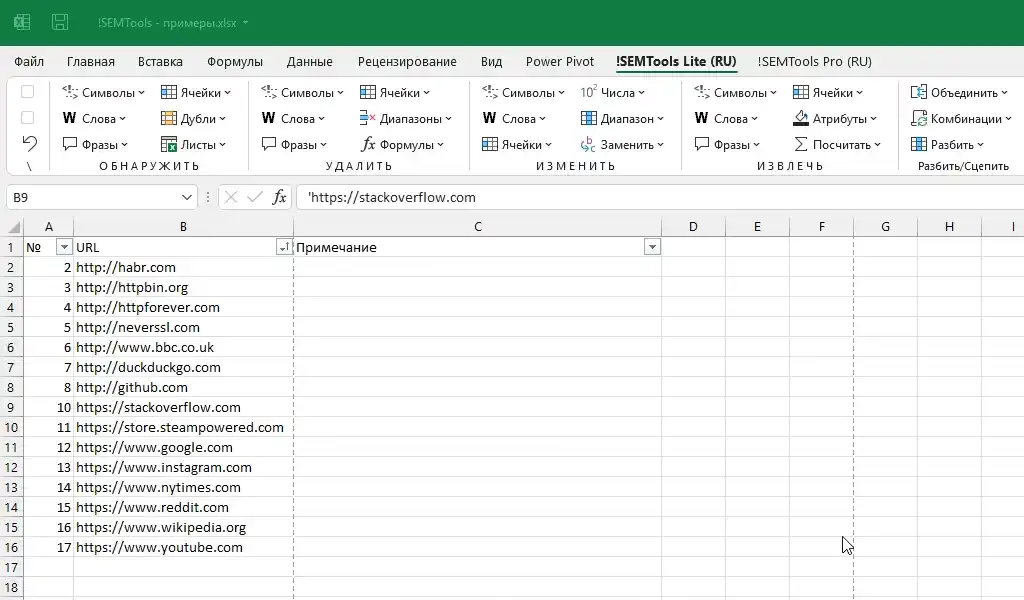
Преимущества использования !SEMTools для удаления символов
- ⚡ Мгновенное выполнение – не нужно создавать дополнительные столбцы с формулами
- ↩️ Безопасность – функция отмены действия и возможность вывода результатов в отдельный столбец
- 💯 Работа с большими объемами – оптимизированные алгоритмы для обработки сотен тысяч ячеек за секунды
Если не уверены до конца в том, что делаете, можно использовать галочку “выводить результат справа” на панели надстройки.
Удалить слова и символы по другим условиям
Надеюсь, на этой странице вы нашли то, что искали, и смогли решить задачу удаления последних символов в ячейках.
Вас наверняка могут заинтересовать похожие операции, смотрите подробнее:
- Удалить последние N символов в ячейках Excel
- Взять первые N символов ячейки в Excel;
- Удалить лишние пробелы в Excel;
- Удалить латиницу;
- Удалить все символы, кроме цифр в Excel;
- Удалить все символы, кроме букв и цифр;
- Удалить первое слово или первые N слов в ячейках;
- Регулярные выражения в Excel.
Хотите так же быстро удалять символы в Excel без использования формул?
В надстройке !SemTools есть эти ещё более 500 похожих полезных инструментов по обработке текста. Произведите апгрейд вашего Excel!
Чётко Ясно Лаконично Огромная благодарность
Пример видео “обрезать справа не корректен!
Вы правы, интерфейс надстройки знатно обновился, актуализировал примеры.
Большое спасибо, помогли ясной и четкой подсказкой.